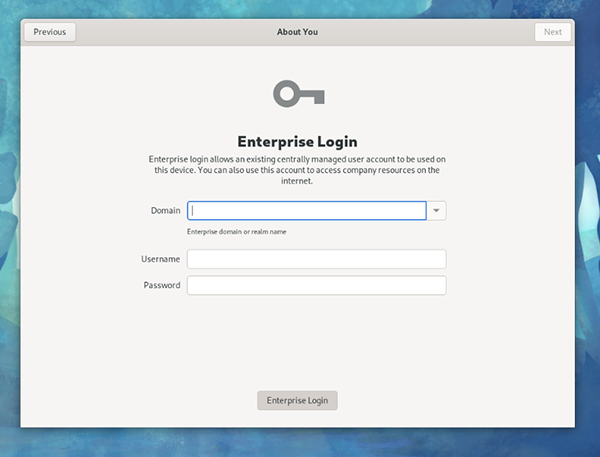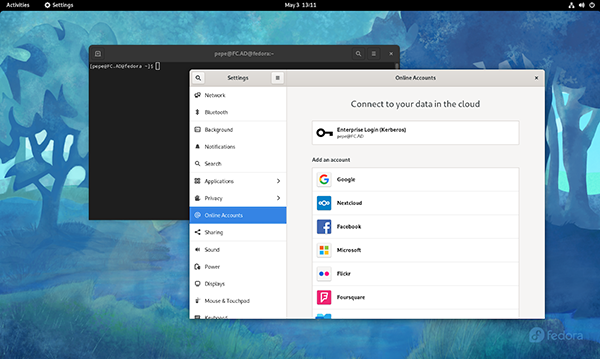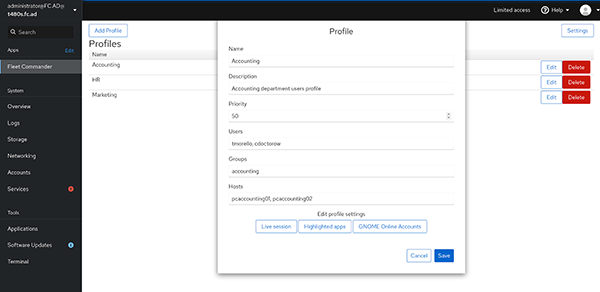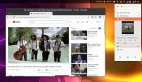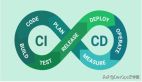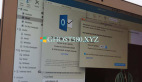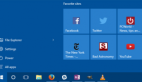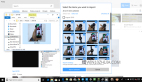在企业互联网场景中,一般情况下最广泛使用的基于 Linux 的操作系统是 Red Hat Enterprise Linux(RHEL),它主要用于服务器,但也可以用作工作站。Fedora linux 其实也是工作站系统的一个很好的选择,它提供了许多在企业环境中工作的特性,使管理成为一项简单的任务。
当你的工作网络中有许多机器时,你需要一种以集中方式管理用户和机器的方法。FreeIPA 和 活动目录 就是用于这个任务的技术。它们允许系统管理员使用网络中所有实体的目录来管理大量的机器。
Fedora 中的活动目录
活动目录在公司环境中非常常见。Fedora 和 RHEL 通过使用 SSSD (系统安全服务守护进程)与 FreeIPA 或活动目录等服务很好地集成。SSSD 是一种访问远程目录和身份验证机制的系统服务。使用此软件的计算机能够使用远程凭据进行身份验证,并访问该目录网络中可用的其他服务。
要加入域网络,你需要域管理员的权限才能添加计算机。可以通过在域凭据上设置特殊权限或代表你对该计算机进行预配置。Fedora Linux 有一个在安装时配置机器的选项,叫做企业登录。如果你的计算机网络自动配置为企业域网络,那么你可以直接使用域凭据登录。
如果你的配置不是自动的,或者你已经安装了 Fedora Linux,你可以通过以下几个配置步骤加入一个活动目录域:
- 设置此计算机的 DNS。要连接到目录服务,首先需要能够解析目录域名。如果你的网络使用 DHCP 设置正确的 DNS,则可以跳过此步骤。
- 更改你的计算机名称,以反映它将是新域的一部分。编辑文件
/etc/hostname,并将机器名更改为machinename.my_domain。 - 通过执行以下命令加入域:
sudo realm join my_domain -v( 用域名称替换my_domain)。
运行此命令后,系统将请求允许加入该域中新计算机的用户的凭据。如果进程中没有错误,则机器将成为域的一部分。
现在,此计算机已成为你的域的一部分,你可以:
- 使用域用户名登录到计算机
- 获取 kerberos 票据以访问域网络中的不同服务
- 访问其他服务,具体取决于域的配置方式
使用 Fleet Commander 管理 Fedora Linux
现在这台计算机已经是你的域的一部分了,你可以使用活动目录的域管理员工具来管理它。由于你的计算机没有运行 Windows,因此你只能进行身份验证以及访问网络和目录服务。无法在此计算机上设置与桌面相关的配置。
幸运的是,Fedora 有个工具叫 Fleet Commander。
创建配置
Fleet Commander 是一个管理工具,允许你为网络中的所有 Fedora Linux 机器设置桌面配置文件。
这意味着,你可以简单地为 GNOME 桌面、Firefox、Chrome、LibreOffice 和其他支持的软件设置任何配置,然后在登录到选定的用户/组/计算机时以细粒度的方式应用该配置。
要使用这个工具首先安装 fleet-commander-admin 软件包:
sudo dnf install fleet-commander-admin
然后,用浏览器访问 http://localhost:9090 来登录。在左边的菜单中,点击 “Fleet Commander”。
Fleet Commander 有一个工具,可以使用“实时会话”机制直观地设置配置概要文件。它运行一个虚拟机,作为基本机器的模板。你需要手动进行所需的配置更改。然后检查所有配置更改,选择要添加到配置文件中的更改,然后部署它。
管理客户端
在每个 Fedora Linux 或 RHEL 机器中,你都需要安装 Fleet Commander 客户端服务。此服务在用户登录时激活。它在域中搜索应用于当前用户/计算机的配置文件,并应用这个配置。
安装 fleet-commander-client:
sudo dnf install fleet-commander-client
软件将自动检测机器是否是域的一部分。当用户登录时,它将使用应用于该用户的配置文件来设置会话。